Maison >Problème commun >Comment modifier l'emplacement du chemin d'installation par défaut dans Win10
Comment modifier l'emplacement du chemin d'installation par défaut dans Win10
- PHPzavant
- 2023-07-07 18:45:1417663parcourir
Comment modifier l'emplacement du chemin d'installation par défaut dans Win10 ? Le lecteur C est le disque système de notre ordinateur, donc l'adresse d'installation par défaut de la plupart des logiciels se trouve sur le lecteur C. Cependant, cela ralentira le fonctionnement de notre système. Alors, comment modifier le chemin d'installation par défaut du logiciel ? De nombreux amis ne savent pas comment fonctionner en détail. L'éditeur ci-dessous a compilé les étapes pour modifier le chemin d'installation du logiciel par défaut dans Win10. Si vous êtes intéressé, suivez l'éditeur et jetez un œil ci-dessous !

Étapes pour modifier le chemin d'installation du logiciel par défaut dans Win10
1. Cliquez avec le bouton droit sur le bouton du menu Démarrer sur le bureau de Windows 10 et sélectionnez Définir cette option de menu dans le menu contextuel, comme indiqué par la flèche rouge. dans la figure.
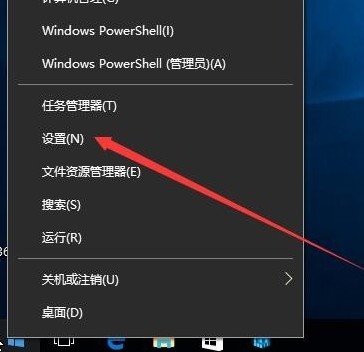
2. Dans la fenêtre des paramètres Windows ouverte, nous cliquons sur l'icône du système, comme le montre la figure où l'on clique sur la flèche rouge.
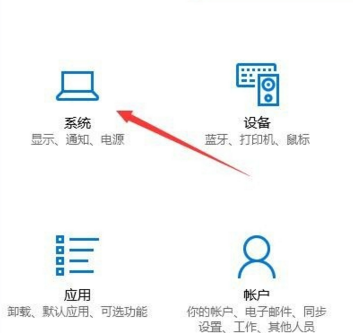
3. La fenêtre des paramètres système apparaîtra. Cliquez sur l'option de stockage dans la barre latérale gauche, comme indiqué sur l'image.

4. Recherchez l'option de police bleue dans l'interface ouverte pour modifier l'emplacement de sauvegarde du nouveau contenu et cliquez dessus.
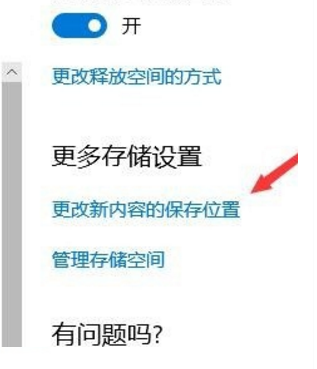
5. Dans la page qui s'ouvre, dans le menu déroulant La nouvelle application sera enregistrée, sélectionnez le chemin d'installation par défaut du logiciel win10 comme disque de stockage autre que le lecteur C.
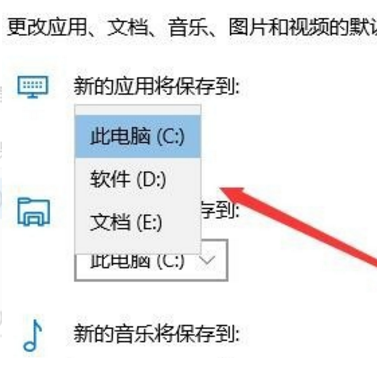
6. Vous pouvez sélectionner le lecteur D comme indiqué sur l'image, puis cliquer sur le bouton Appliquer. Les futures applications seront enregistrées sur le lecteur D modifié, ou vous pouvez choisir d'autres lecteurs de stockage à enregistrer en fonction de vos préférences personnelles.
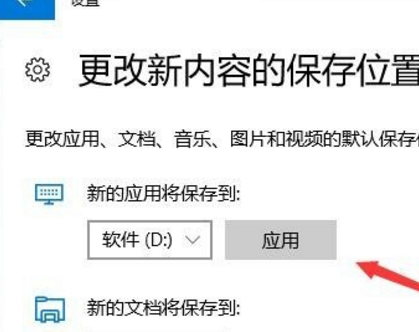
Ce qui précède est l'intégralité du contenu de [Comment modifier l'emplacement du chemin d'installation par défaut dans Win10 - Étapes pour modifier le chemin d'installation par défaut du logiciel dans Win10]. Des didacticiels plus intéressants sont disponibles sur ce site !
Ce qui précède est le contenu détaillé de. pour plus d'informations, suivez d'autres articles connexes sur le site Web de PHP en chinois!

